CAD怎样转换成PDF格式?
溜溜自学 室内设计 2022-07-25 浏览:558
大家好,我是小溜,CAD标准格式分为DWg和dxf两种,但是版本有很多种,都是将高版本转换成低版本。在这个时候,将批量文件的格式、版本转换可以借助通用的CAD编辑器来操作,下面一起来看看CAD怎样转换成PDF格式的吧!
想要更深入的了解“CAD”可以点击免费试听溜溜自学网课程>>
工具/软件
硬件型号:机械革命极光Air
系统版本:Windows7
所需软件:CAD2009
方法/步骤
第1步
首先,先要打开百度浏览器,搜索CAD编辑器,之后安装使用,进入主页面。
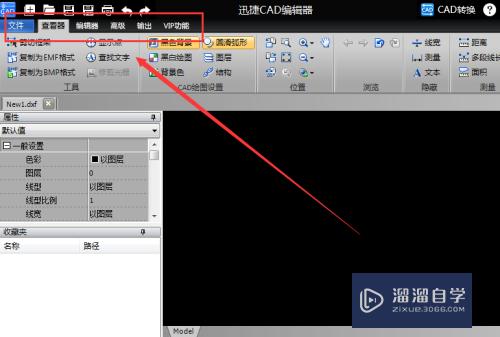
第2步
点击左上角的“文件”,接着点击下面的“批处理”,然后再次选择“批处理”。
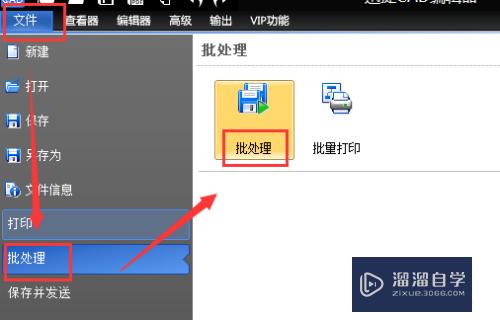
第3步
进入到批处理的界面以后,点击“添加文件”,然后批量选择需要转换的文件,cad2009文件都可以选择,点击“打开”。(因为支持所有常见格式,所以都能打开、选择)
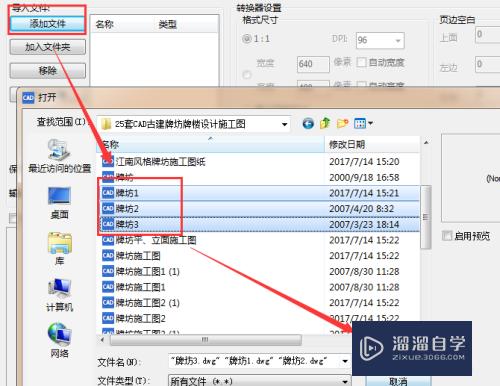
第4步
这个时候我们就可以选择转换的格式了,这里有很多的可以选择转换的格式及格式的版本,我们可以选择pdf格式。
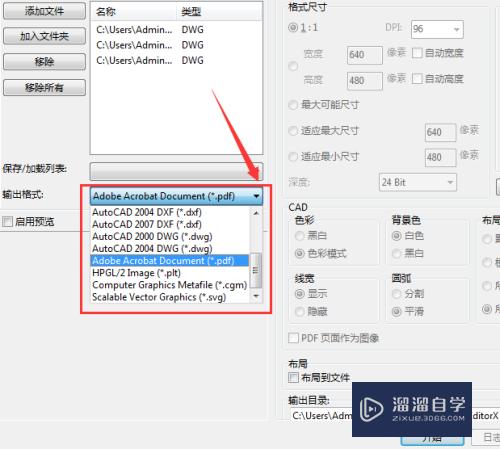
第5步
需要对转换的输出文件进行设置可以点击“自定义”,可以对其他属性进行设置。
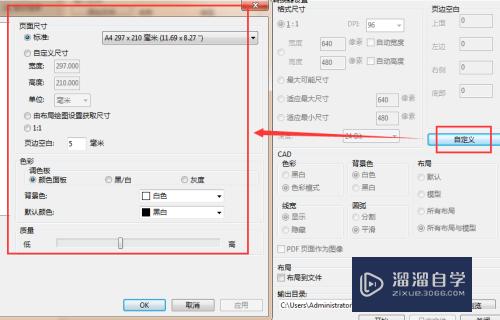
第6步
一切转换之前的操作准备好之后,我们就可以点击右下角的输出文件“浏览”,选择输出文件保存位置点击“确定”,然后点击开始转换。
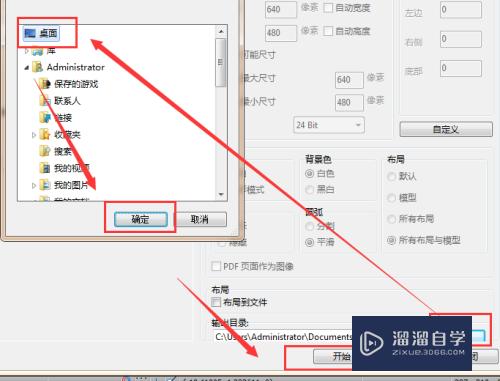
注意/提示
上面就是“CAD怎样转换成PDF格式?”这篇文章的所有内容了,相信大家也都认真的阅读完了,如果在学习的过程中遇到问题,不妨重新再的阅读下文章,相信大家都能够轻松解决眼下的问题。
相关文章
距结束 06 天 04 : 29 : 56
距结束 01 天 16 : 29 : 56
首页









